NVIDIA控制面板64位版(图形驱动程序)是一款由NVIDIA公司开发的英伟达显卡支持驱动版本软件,主要用于控制和管理计算机上的 NVIDIA 显卡。NVIDIA 显卡驱动程序可以让用户轻松地优化显卡性能、设置显卡参数、更新显卡驱动程序等。

功能特点
优化:可以根据用户的需求,优化显卡的性能,提高游戏或图形应用程序的运行速度和质量。
设置:提供了丰富的显卡设置选项,用户可以根据自己的需要设置显卡参数,如分辨率、亮度、对比度等。
监控:可以实时监控显卡的状态和性能,帮助用户了解显卡的运行情况,及时发现和解决显卡问题。
公司说明
NVIDIA(全称为NVIDIA Corporation,NASDAQ:NVDA,官方中文名称英伟达),创立于1993年1月,是一家以设计智核芯片组为主的无晶圆(Fabless)IC半导体公司。Nvidia 是全球图形技术和数字媒体处理器行业领导厂商,公司在可编程图形处理器方面拥有先进的专业技术,在并行处理方面实现了诸多突破。
软件特性
通过一个控制面板,快速调用所有NVIDIA硬件设置
图文并茂的交互式用户向导,通过简单的步骤完成设置
提供高级视图和初级视图,用户可以轻松实现个性化设置
实时三维预览功能,提供最优游戏品质
高清电视(HDTV)质量设置,允许用户充分利用最先进的宽屏显示器
获得专利的NVIDIA统一驱动架构(UDA),支持所有NVIDIA产品
提供适用于微软Windows XP操作系统和微软Windows Vista操作系统的两个版本
常见问题
NVIDIA显卡驱动程序控制面板打不开怎么办
方法一:
1、首先在添加删除程序里整卸载原有nvidia驱动程序,注意要卸载干净。
2、然后重新下载,等待安装完成后再试试。
方法二:
1、打开【控制面板】-【管理工具】-【服务】。
2、找到NVIDIA Driver Helper Service和NVIDIA Update Service Daemon两个选项,将启动类型改成手动,点击启动。
3、然后再更改为自动,服务状态同样都改成启动。
4、设置完成后,再尝试看能否打开NVIDIA控制面板。
NVIDIA控制面板在哪
1、首先打开计算机控制面板。
2、点击【查看方式】,选择大图标,就能看到【NVIDIA控制面板】。
3、打开控制面板后,在窗口的左上方点击桌面。
4、把【添加桌面上下文菜单】勾选上,以后只需要在桌面空白处鼠标右键就能找到了。











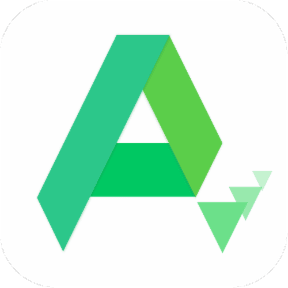


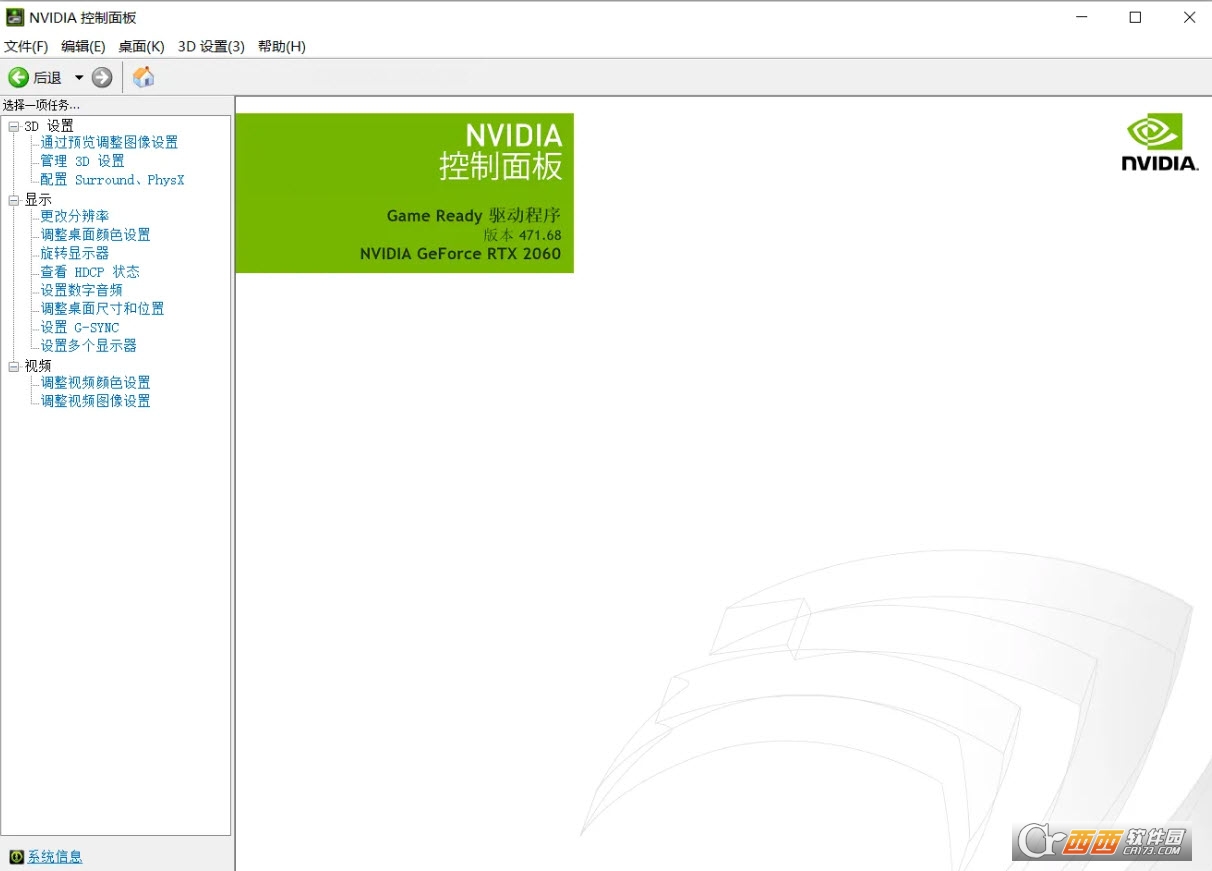

 大小: 12.4M
大小: 12.4M

 大小: 604.1M
大小: 604.1M